< この記事をシェア >
楽天トラベルアプリから旅行の予定、情報をカレンダーにサクッと登録する方法です。
Googleカレンダーにも対応しています。
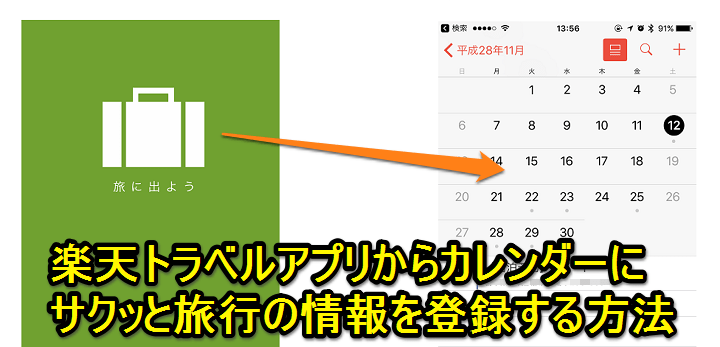
旅行パックやツアーを楽天トラベルで購入するという人も多いハズ。
自分もよく購入します。
楽天トラベルはiPhone・Androidともアプリ化されています。
購入した旅行はアプリで確認、管理できるのがとっても便利です。
そんな楽天トラベルアプリに登録されている旅行の予定をカレンダーにサクッと登録する方法をご紹介します。
Googleカレンダーとも連携できるので知っておくとけっこう便利ですぜ。
旅行、出張などに楽天トラベルを使うユーザーさんは是非覚えておいてください。
楽天トラベルに登録されている旅行予定をカレンダーにサクッと登録する方法
ほぼ自動でホテル情報や時間を登録してくれるからマジ便利
楽天トラベルユーザーであれば多分もう入っていると思いますが、まだiPhoneにアプリを入れていないという人は↑からどうぞ。
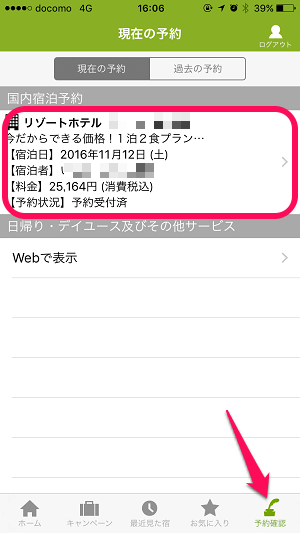
楽天トラベルアプリを起動します。
「予約確認」をタップして購入した旅行パック、ツアー一覧を表示させます。
カレンダーに登録したい旅行パック、ツアーをタップします。
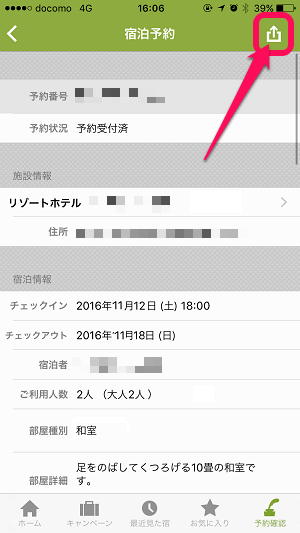
タップした旅行パック、ツアーの詳細が表示されます。
これをカレンダーに追加する場合は、右上の共有アイコンをタップします。
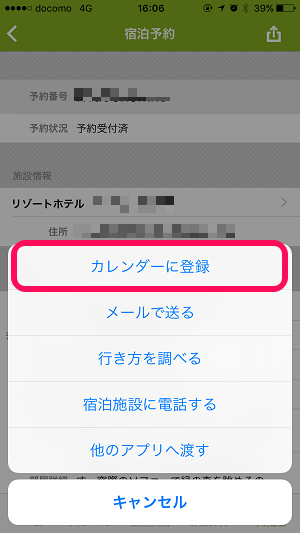
下からメニューが表示されます。
「カレンダーに登録」をタップします。
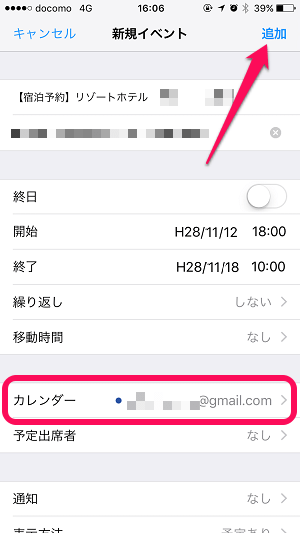
ツアータイトルや日程の詳細などが引き継がれた状態でカレンダー登録画面が開きます。
「カレンダー」の部分で登録したいカレンダー(Googleカレンダーなど)を選択して右上の「追加」をタップします。
これでOKです。
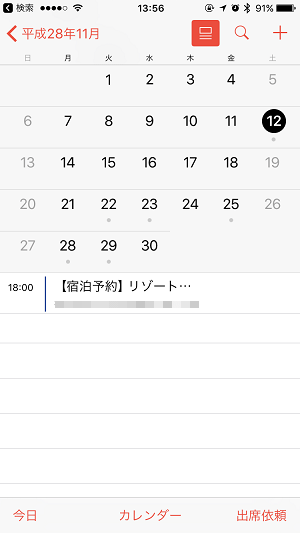
自分はiOSの純正カレンダーにGoogleカレンダーを設定しているので←のように純正カレンダーにも旅行の予定が表示されます。
連動しているカレンダーでも表示OK
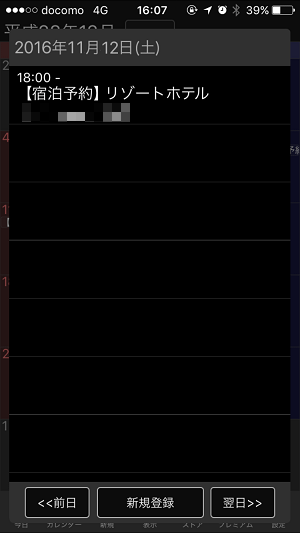
←は自分が大好きなカレンダーアプリ「ジョルテ」に登録された状態
↑の手順でGoogleカレンダーに登録⇒ジョルテにGoogleカレンダー設定済⇒結果的に連動、という流れになります。
別のジョルテじゃなくてもGoogleカレンダーなどと連動したアプリなら同じ動きとなります。
この方法はけっこう便利だなぁと個人的には感じています。
楽天トラベルで旅行や出張などツアーを組むという人は覚えておくとますます便利になりますぜ。
< この記事をシェア >
\\どうかフォローをお願いします…//
この楽天トラベルアプリ内の旅行の予定、情報をカレンダーにサクッと登録する方法 – Googleカレンダーにも対応⇒他社製アプリでも表示OKの最終更新日は2016年12月7日です。
記事の内容に変化やご指摘がありましたら問い合わせフォームまたはusedoorのTwitterまたはusedoorのFacebookページよりご連絡ください。




























